こんにちは、おまかせとまとです。
Windowsの操作性しか知らなかった私が、
Macに変えた時の正直な感想をお伝えいたします。
Macに乗り換えを検討している方は必見です。
WindowsユーザーがMacに乗り換える時に不安なこと

WindowsユーザーだけどMacに乗り換えたい!
だけどこんなことが心配!というお悩みに答えます。
Excel、Wordが使えなくなるのは困る
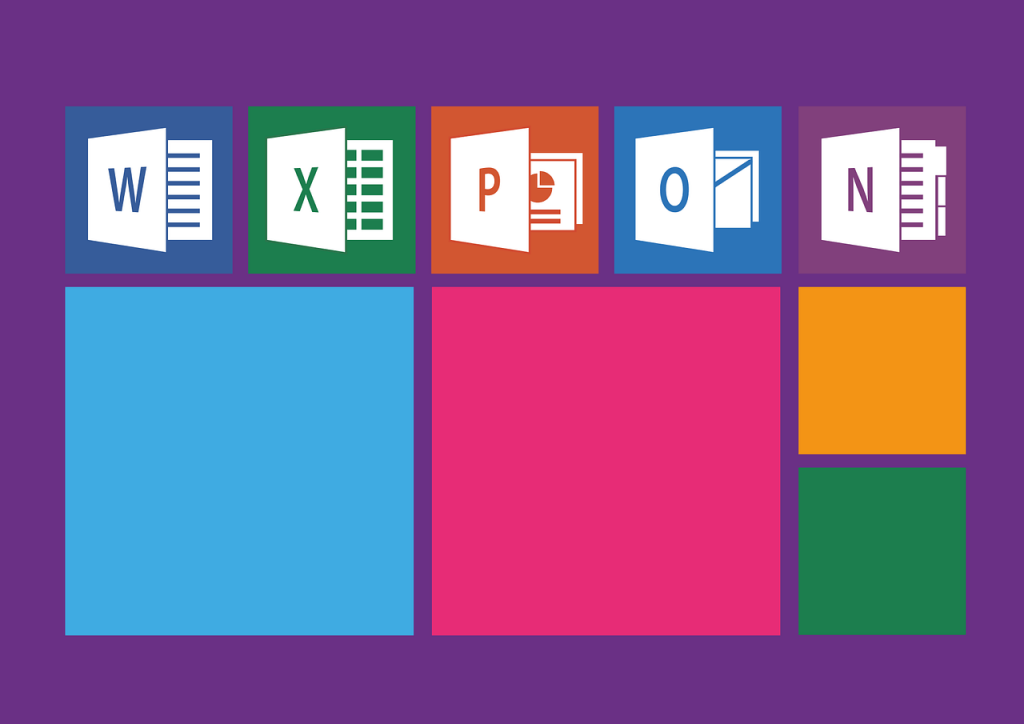
Windowsといえば表計算のExcel、文章作成のWordですよね。
普段でも家計簿等で使用されている方も多いのではないでしょうか?
結論から言うと、あなたが簡単な表計算や文章を書くのであれば、
Macでも無料で使えるサービスがあるので問題ありません。
Microsoftが提供しているクラウドなら無料で
ExcelやWordが使えるからなんですね。
クラウドってなんだかよくわからない、という方に
向けて少し説明すると、
クラウドというのはネット上で作業&保存ができるサービスです。
なので今までと何が違うかというと、
今までのようにソフトを店舗に購入しに行ったり、
パソコンにインストールする手間も必要ありません。
オンライン上で全て完結するので、ネット環境が必須ですが、
マイクロソフトに登録し、ログインすれば
誰でも簡単に使用できます。
ネット上のサービスなので、WindowsでもMacでも
同じように無料で使用することができます。
使える機能に制限はあり、やはり購入するものよりは劣りますが
マクロとかExcel上級者が使うような機能を求めていなければ
全然問題ないです。マクロって何?という方は気にしなくても大丈夫です。
むしろ無料でここまで使用できるなんて、と
驚いてしまうほどオススメのクラウドサービスです。
他の人から送られてきたExcelデータなんかも
そのクラウドにアップロードすれば開くことができます。
機能制限があるのでやはり実際の見え方と変わる場合がありますが
一般的な表計算であればちゃんと反映されます。
マクロを含んだデータも閲覧はできるようです。
結論としてはExcel、Wordが気になる方はMacに変える前に
Microsoftのクラウドサービスに一度登録して
使い勝手を試してみましょう!
Excel、Wordが使えなくなったらどうしよう、という
不安も解消され、きっと安心できますよ^^
操作に慣れないのではないか心配

Windowsの操作しか知らない根っからのWindowsユーザーの方も多いと思います。
これだけWindowsの操作を知り尽くしたのに、また一から新しい操作性に慣れるのは
面倒だし、高い買い物だから自分に合わなかったら心配ですよね。
私の実体験から結論を言うと、「あれ?思ったより全然いける」でした。
やはりWindowsも、Macも、どちらも同じ“パソコン”であることに
変わりはないんですよね。
ネットが見れて、ゴミ箱があって、インストール、ダウンロードできて、
デスクトップ上で右クリックすれば壁紙が変更できて。
そしてパソコン自体の設定はコンピューターフォルダや
コントロールパネルで変更する。。。
名前は違っても結局Macでも同じようなフォルダや機能があります。
また、iPhoneやiPadを使用されたことがある方は
殊更操作性の違和感のなさに驚かれるかもしれません。
根っからのWindowsユーザーでiPhoneもiPadも使ったことがない、
と言う方が一番初めに拒否反応を示すのがMac独特のアプリアイコン
だと思うんです。
たくさんありすぎて何が何やら全然わからない、と。
でもiPhoneやiPadを使ったことがある人にとっては
おそらくほとんど見たことがあるアイコンが並んでいます。
なので意外と違和感がないと思います。
アプリの深い層に入るとなるとWindowsと少し異なりますが
でも基本はさっきも言った通り同じ“パソコン”なので
あなたがWindowsで行ってきたような操作は基本的に可能です。
結論として操作性はあまり心配することでもないと思います。
今使用しているソフトが使えなくなるのではないか不安

さて、私が一番危惧していたのがこちらのお悩み。
今持っているパッケージソフトが使えなくなるのではないか不安という
ことです。
これは実際私も苦労し、苦戦し、諦めないといけないことでもありました。
そしてこの記事を読んでくださっているあなたがどんなソフトを
持っているのかにもよるので、なかなか白黒つけにくいところです。
なので私が実際に体験したことを簡単にご紹介すると
私がMacに変えて使えるか心配だったのは以下のソフトです。
いずれも数万〜十数万円する高額ソフトです。
これらのソフトが使えなくなるならMacを諦めようと思っていました。
こういうソフトがある場合、まず確認してもらいたいのが
そのソフトが『Windows、Macどちらにも互換性があるかどうか?』です。
見分け方は簡単。
あなたが持っているソフトパッケージ(箱)の裏あたりに
「動作環境」と書かれている欄や「Windows・Mac」と
書かれている欄は見当たりませんか?
ここでWindows、Mac両方の動作環境等が書かれていれば
Macでも対応しています。
書かれているからじゃあ、Macでも動くね!と思われた方、
ちょっとストップ!です。
最初のラインは超えましたが、
次の問題の方が大きいのです。
つまり『サポート対象外』である可能性があるからです。
えっ?なんで?うちのはちゃんと正規品だし、
動作環境にWindowsもMacも両方名前が載ってるじゃない?
と思われると思います。
ここで厄介なのがそのソフトが古くて、新しいWindowsやMacに
対応していない可能性があるんです。
これはそもそもWindowsであれMacであれ、
新しいパソコンを購入する際に気をつけなくてはいけないことですね。
なので次に確認しなくてはいけないことは
あなたが購入しようとしているMacのOSバージョンが手持ちのソフトに
対応しているかどうか、です。
OSバージョンって何?という方、
OSバージョンは例えばWindows7とかWindows10とかの
ことです。
Windowsでは数字であることが多いですよね。
Macの場合、「10.13 High Sierra」、「10.14 Mojave」、「10.15 Catalina」
のような数字+名前がOSバージョンになります。
通常、数字は略されて名前だけで呼ばれることが多いです。
この各バージョンに上がるたびに使えなくなるソフトがあるんですね。
ちなみにAdobe CS6 Master CollectionはCatalinaでは
使用できないのでCatalinaのバージョンが入ったMacを購入すると
大変です。ダウングレードという方法もありますが、
あまりオススメできません。
また、サポートが終わっていてもかろうじて動くソフトも割とあるので
私はリアルな動作環境は口コミで調べることにしています。
結論から言うと、お使いのソフトがまずMacでも互換性があるか、
そしてOSバージョンに対応しているかをソフトパッケージやHPで
確認しましょう!新しいパソコンを買ったのに
大切なソフトが使えないと悲しいですからね!
ちなみにサポート対象外だった場合、型落ち(最新でないパソコン)
を選ぶのも一つの手段だと思います。
私は最新のMacでソフトが使えなくなるのを事前に知っていたので
型落ちの中古を購入しました。
最新のものよりグッと値段も下がるのに高スペックで気に入っています。
【最終手段】MacなのにWindowsを使える?!

最終手段と言うほどでもないかもしれませんが、
やっぱりWindowsがいいと思ったり、このソフトはWindowsしか
対応していない、と言う場合でも、
結論から言うとMacでもWindowsを使うことが可能なんです。
驚きですよね、そんなのいいの?と私もはじめ思いました。
でもいけちゃうんですよね、と言うよりはじめっから
Windowsが使える環境をサポートしてくれるアプリをMacは
用意してくれているんです。どんだけ親切なのw
その名も『Boot Camp(ブートキャンプ)アシスタント』と言います。
詳しくはまたの機会にしますが、Boot Campすれば
Macのパソコンなのに今までと同じ操作性でWindowsを触れるんです。
例えば会計ソフトなんかはMacで使えるものがほとんどなく、
有名な弥生会計でさえMacでは使用できません。(2020年1月現在)
なのでBoot Campがあれば、会計ソフトだけ
Windowsの画面で操作する、と言うことがMac一台で可能になるわけです。
便利な世の中になりました^^
まとめ
どうでしたか?憧れのMac、使ってみたいですよね!
WindowsからMacに乗り換えるのはなかなか勇気がいると思いますが、
不安点を解消してぜひMacユーザーになってみてください^^
私としてはもっと早く乗り換えても良かったかも、と思っています。
それでは今日は以上です。



